[Οδηγός βίντεο] Ξεκλείδωμα απενεργοποιημένου iPhone/iPad χωρίς υπολογιστή
Το να ξεχάσετε τον κωδικό πρόσβασης iPhone ή iPad θα μπορούσε να είναι ο χειρότερος εφιάλτης για πολλούς χρήστες iOS. Εάν είστε επίσης κλειδωμένοι έξω από το iPhone σας, τότε μην ανησυχείτε. Υπάρχουν διάφοροι τρόποι για να μάθετε πώς να ξεκλειδώνετε ένα απενεργοποιημένο iPhone χωρίς υπολογιστή. Παραδόξως, δεν χρειάζεται να χρησιμοποιήσετε τη βοήθεια υπολογιστή για να ξεκλειδώσετε τη συσκευή σας iOS. Αυτός ο οδηγός θα σας εξοικειώσει με τον τρόπο ξεκλειδώματος του κωδικού πρόσβασης iPad χωρίς υπολογιστή. Διαβάστε παρακάτω και μάθετε πώς να ξεκλειδώνετε αμέσως το απενεργοποιημένο iPhone χωρίς υπολογιστή.
- Μέρος 1: Ξεκλείδωμα απενεργοποιημένου iPhone/iPad χρησιμοποιώντας Siri (iOS 8.0 σε iOS 10.1)
- Μέρος 2: Πώς να ξεκλειδώσετε απενεργοποιημένο iPhone/iPad χρησιμοποιώντας το Find My iPhone;
- Μέρος 3: Ξεκλείδωμα απενεργοποιημένου iPhone/iPad χρησιμοποιώντας το DrFoneTool – Ξεκλείδωμα οθόνης;
- Μέρος 4: Συμβουλές για να προστατεύσετε το iPhone σας από το ξεκλείδωμα από κλέφτες
Μέρος 1: Πώς να ξεκλειδώσετε το απενεργοποιημένο iPhone χωρίς υπολογιστή χρησιμοποιώντας το Siri;
Η πρόσβαση στο Siri είναι το πρώτο πράγμα που έρχεται στο μυαλό των χρηστών iOS όποτε το κάνουν κλειδωθούν έξω από το iPhone τους. Μπορεί να σας εκπλήξει, αλλά μπορείτε επίσης να χρησιμοποιήσετε τη βοήθεια της Siri για να ξεκλειδώσετε το τηλέφωνό σας. Οι περισσότεροι χρήστες προτιμούν αυτήν την τεχνική, καθώς δεν απαιτεί υπολογιστή και μπορεί να ξεκλειδώσει μια συσκευή iOS χωρίς να διαγράψει τα δεδομένα της.
Ωστόσο, πριν προχωρήσετε, πρέπει να γνωρίζετε τους περιορισμούς αυτής της μεθόδου. Δεδομένου ότι θεωρείται κενό στο iOS, δεν αποφέρει πάντα τα επιθυμητά αποτελέσματα. Έχει παρατηρηθεί ότι η μέθοδος λειτουργεί μόνο σε συσκευές που εκτελούνται από iOS 8.0 έως iOS 10.1. Για να μάθετε πώς να ξεκλειδώνετε τον κωδικό πρόσβασης iPad χωρίς υπολογιστή, ακολουθήστε αυτές τις σταδιακές οδηγίες:
Βήμα 1. Ενεργοποιήστε το Siri στη συσκευή σας iOS κρατώντας πατημένο το κουμπί Home. Ζητήστε τον παρόντα χρόνο δίνοντας μια εντολή όπως ‘Hey Siri, τι ώρα είναι;’ να προχωρήσει. Το Siri θα σας ενημερώσει για την τρέχουσα ώρα εμφανίζοντας ένα ρολόι. Πατήστε πάνω του.
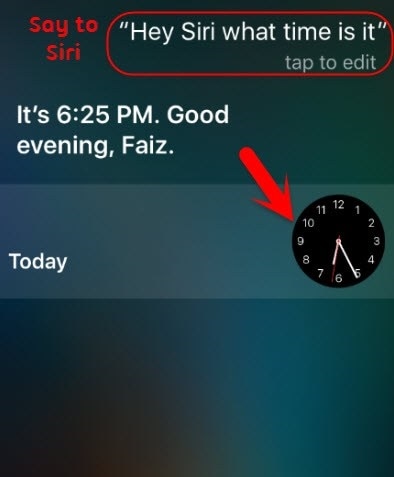
Βήμα 2. Πατήστε στο εικονίδιο Προσθήκη (συν).
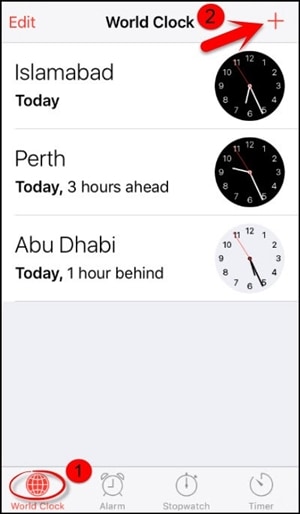
Βήμα 3. Από εδώ, μπορείτε να αναζητήσετε μια πόλη. Απλώς πληκτρολογήστε οτιδήποτε θέλετε και πατήστε ξανά για να λάβετε διάφορες επιλογές. Επιλέξτε το κουμπί ‘Επιλογή όλων’ για να λάβετε περισσότερες επιλογές.
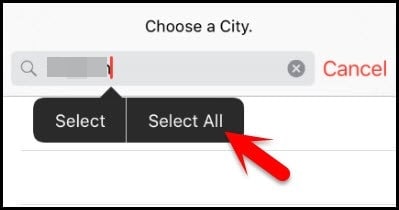
Βήμα 4. Επιλέξτε τη δυνατότητα ‘Κοινή χρήση’.

Βήμα 5. Πατήστε στο εικονίδιο μηνύματος.
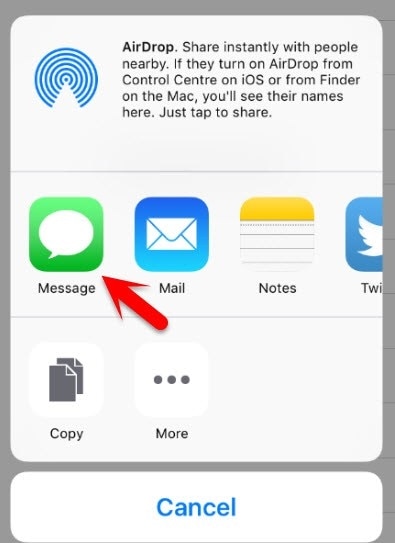
Βήμα 6. Θα ανοίξει μια άλλη διεπαφή για να συντάξετε ένα νέο μήνυμα. Περιμένετε λίγο και γράψτε κάτι στο πεδίο «Προς». Μόλις τελειώσετε, πατήστε το κουμπί επιστροφής στο πληκτρολόγιο.
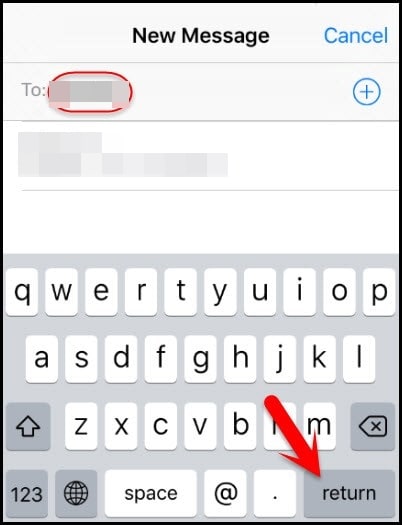
Βήμα 7. Αυτό θα τονίσει το κείμενό σας με πράσινο χρώμα. Τώρα, πατήστε στο εικονίδιο προσθήκης που βρίσκεται κοντά.

Βήμα 8. Θα ξεκινήσει μια νέα διεπαφή για την προσθήκη μιας νέας επαφής. Από εδώ, πατήστε στο κουμπί ‘Δημιουργία νέας επαφής’.
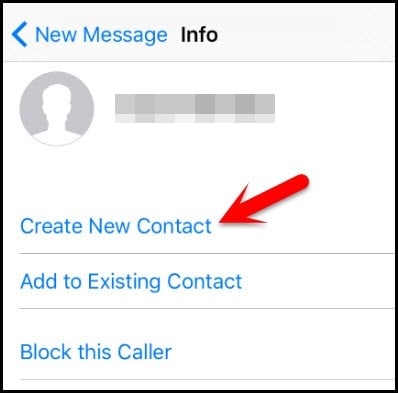
Βήμα 9. Αντί να προσθέσετε πληροφορίες σχετικά με μια νέα επαφή, πατήστε στο εικονίδιο της φωτογραφίας και επιλέξτε ‘Προσθήκη φωτογραφίας’.
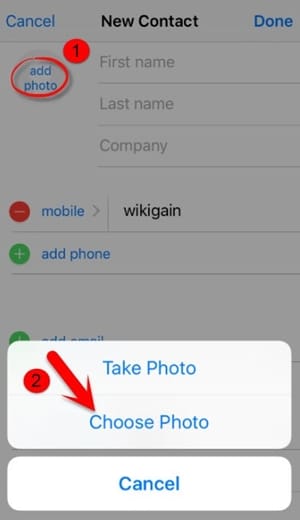
Βήμα 10. Αυτό θα ανοίξει τη συλλογή της συσκευής σας. Μπορείτε να περιηγηθείτε στη βιβλιοθήκη φωτογραφιών σας από εδώ.
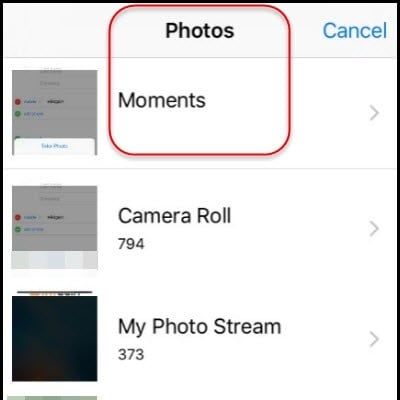
Βήμα 11. Μετά από λίγο, πατήστε το κουμπί Home. Εάν όλα πάνε σωστά, θα μπείτε στην Αρχική οθόνη της συσκευής σας iOS αφού την ξεκλειδώσετε.
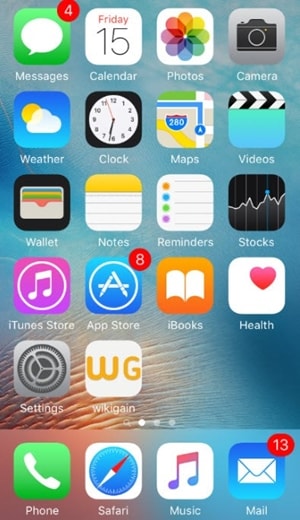
Ακολουθώντας αυτήν την τεχνική, θα μάθετε επίσης πώς να ξεκλειδώνετε το απενεργοποιημένο iPhone 4. Ωστόσο, πρέπει να βεβαιωθείτε ότι η συσκευή iOS που χρησιμοποιείτε θα υποστηρίζει αυτήν τη δυνατότητα.
Μέρος 2: Πώς να ξεκλειδώσετε το απενεργοποιημένο iPhone χρησιμοποιώντας το Find My iPhone;
Οι πιθανότητες είναι ότι η συσκευή σας iOS μπορεί να μην λειτουργεί με την παραπάνω λύση ή να είναι η πιο πρόσφατη έκδοση iOS. Επομένως, θα σας ζητηθεί να λάβετε τη βοήθεια μιας άλλης μεθόδου για να ξεκλειδώσετε τη συσκευή σας. Με τη βοήθεια του υπαλλήλου της Apple Βρείτε το iPhone μου υπηρεσία, μπορείτε εύκολα να επαναφέρετε τη συσκευή σας από απόσταση. Χρησιμοποιείται επίσης για τον εντοπισμό μιας συσκευής iOS, την αναπαραγωγή ήχου και το κλείδωμα της από απόσταση.
Μετά την εφαρμογή αυτής της λύσης, η συσκευή σας iOS θα γίνει επαναφορά και τα δεδομένα σας θα διαγραφούν. Ωστόσο, στο τέλος θα επαναφέρει αυτόματα και την κλειδαριά του. Ακολουθήστε αυτά τα βήματα:
Βήμα 1. Ανοίξτε τον ιστότοπο του iCloud σε οποιαδήποτε άλλη φορητή συσκευή της επιλογής σας. Όχι μόνο το σύστημά σας, μπορείτε να ανοίξετε τον ιστότοπο και σε οποιαδήποτε άλλη έξυπνη συσκευή. Χρησιμοποιήστε το Apple ID και τον κωδικό πρόσβασής σας για να συνδεθείτε στον λογαριασμό σας iCloud.
Βήμα 2. Επισκεφτείτε την υπηρεσία Find My iPhone. Στην κατηγορία ‘Όλες οι συσκευές’, μπορείτε να δείτε όλες τις συσκευές iOS που είναι συνδεδεμένες με το Apple ID σας. Επιλέξτε τη συσκευή που θέλετε να επαναφέρετε.
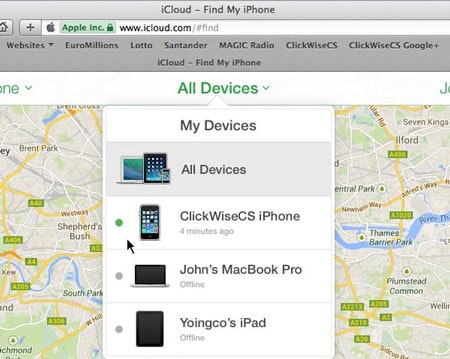
Βήμα 3. Επιλέξτε τη δυνατότητα της συσκευής Διαγραφή και επιβεβαιώστε την επιλογή σας. Περιμένετε για λίγο καθώς το iPhone ή το iPad σας θα αποκατασταθεί εξ αποστάσεως.
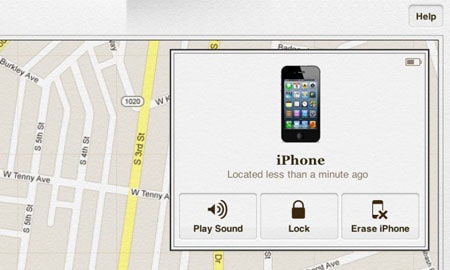
Ακολουθώντας αυτήν τη μέθοδο, μπορείτε να μάθετε πώς να ξεκλειδώνετε τον κωδικό πρόσβασης iPad χωρίς υπολογιστή από απόσταση.
Μέρος 3: Ξεκλείδωμα απενεργοποιημένου iPhone/iPad χρησιμοποιώντας το DrFoneTool – Ξεκλείδωμα οθόνης;
Το DrFoneTool μπορεί να σας βοηθήσει να αφαιρέσετε την οθόνη από το απενεργοποιημένο iPhone ή iPad. Μπορεί επίσης να ξεκλειδώσει το Apple ID αφού ξεχάσετε το email ή τον κωδικό πρόσβασης του Apple ID.
- Εύκολες λειτουργίες για να ξεκλειδώσετε το iPhone χωρίς τον κωδικό πρόσβασης.
- Καταργεί την οθόνη κλειδώματος του iPhone χωρίς να βασίζεται στο iTunes.
- Λειτουργεί για όλα τα μοντέλα iPhone, iPad και iPod touch.
- Πλήρως συμβατό με το πιο πρόσφατο iOS 14.

Βήμα 1. Εγκαταστήστε το DrFoneTool στον υπολογιστή σας.
Βήμα 2. Ανοίξτε το ‘Ξεκλείδωμα οθόνης’. Επιλέξτε ‘Ξεκλείδωμα οθόνης iOS’.

Βήμα 3. Ακολουθήστε τις οδηγίες στην οθόνη.
Εκκινήστε το iPhone σας σε λειτουργία DFU.

Επιλέξτε πληροφορίες συσκευής στο DrFoneTool

Βήμα 4. Ξεκινήστε το Ξεκλείδωμα. Το τηλέφωνο θα ξεκλειδωθεί μετά από αυτό.

Μέρος 4: Συμβουλές για να προστατεύσετε το iPhone σας από το ξεκλείδωμα από κλέφτες
Όπως μπορείτε να δείτε, ο καθένας μπορεί να μάθει πώς να ξεκλειδώνει το απενεργοποιημένο iPhone 4 χωρίς υπολογιστή και άλλες συσκευές iOS επίσης. Επομένως, εάν δεν θέλετε το iPhone και το iPad σας να γίνει κατάχρηση από κλέφτες, θα πρέπει να λάβετε ορισμένα πρόσθετα μέτρα. Ακολουθήστε αυτές τις προτάσεις για να αυξήσετε την ασφάλεια στη συσκευή σας iOS.
1. Απενεργοποιήστε το Siri από την οθόνη κλειδώματος
Εάν κάποιος δεν μπορεί να έχει πρόσβαση στο Siri από την οθόνη κλειδώματος, τότε δεν θα μπορεί να ακολουθήσει την προαναφερθείσα διαδικασία για να ξεκλειδώσει μια συσκευή iOS. Επομένως, συνιστάται ιδιαίτερα να απενεργοποιήσετε το Siri από την οθόνη κλειδώματος. Για να το κάνετε αυτό, μεταβείτε στις Ρυθμίσεις > Touch ID & Passcode της συσκευής σας και στην ενότητα ‘Να επιτρέπεται η πρόσβαση όταν είναι κλειδωμένο’, απενεργοποιήστε την επιλογή ‘Siri’.
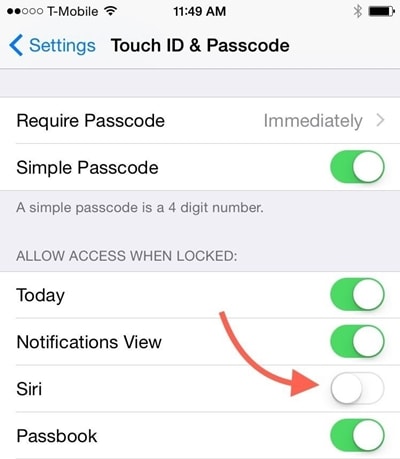
2. Ενεργοποιήστε την υπηρεσία Find My iPhone
Υπάρχουν φορές που οι χρήστες ξεχνούν να ενεργοποιήσουν τη λειτουργία Find My iPhone στη συσκευή τους iOS. Για να αποκτήσετε πρόσβαση σε αυτήν τη δυνατότητα, βεβαιωθείτε ότι είναι ενεργοποιημένη. Για να το κάνετε αυτό, μεταβείτε στις Ρυθμίσεις της συσκευής σας > iCloud > Εύρεση iPhone και ενεργοποιήστε τη λειτουργία ‘Εύρεση του iPhone μου’. Επιπλέον, θα πρέπει να ενεργοποιήσετε και την επιλογή «Αποστολή της τελευταίας τοποθεσίας».
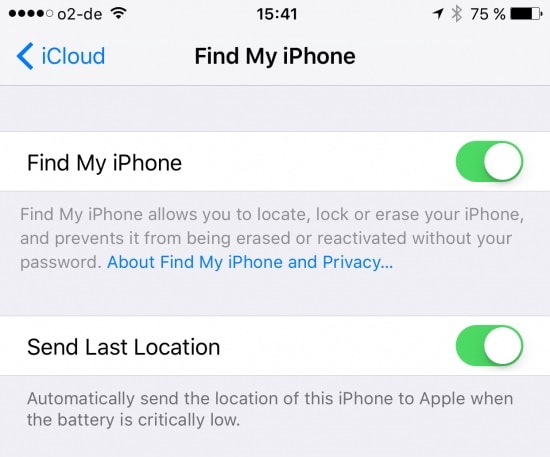
3. Ορίστε έναν ισχυρό αλφαριθμητικό κωδικό πρόσβασης
Ένας από τους καλύτερους τρόπους για να ασφαλίσετε τη συσκευή σας iOS είναι η προσθήκη ασφαλών κωδικών πρόσβασης. Για να το κάνετε αυτό, επισκεφτείτε τις Ρυθμίσεις της συσκευής σας > Touch ID & Passcode > Change Passcode και επιλέξτε ‘Προσαρμοσμένος αλφαριθμητικός κωδικός’. Παρέχετε έναν ισχυρό αλφαριθμητικό κωδικό πρόσβασης για να ενισχύσετε την ασφάλεια της συσκευής σας.
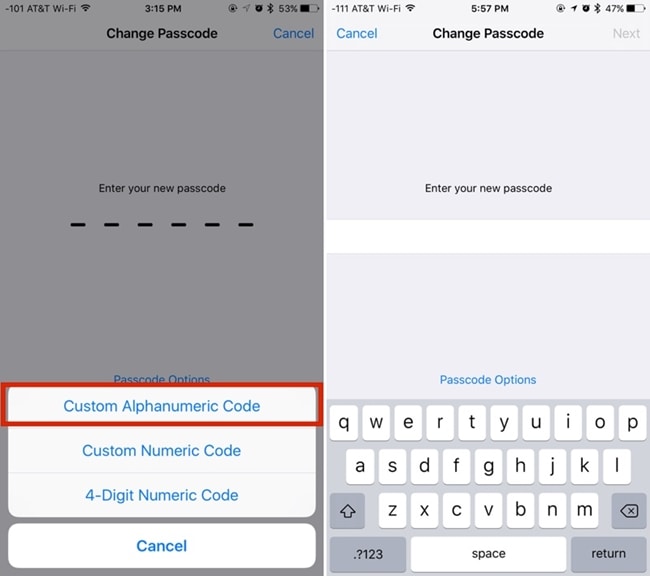
Συμπέρασμα
Εφαρμόζοντας τις παραπάνω προτάσεις, μπορείτε εύκολα να κάνετε τη συσκευή σας iOS πιο ασφαλή. Επιπλέον, παραθέσαμε επίσης δύο σταδιακές λύσεις που μπορούν να ξεκλειδώσουν το iPad ή το iPhone σας χωρίς τη βοήθεια υπολογιστή. Τώρα, όταν ξέρετε πώς να ξεκλειδώσετε ένα απενεργοποιημένο iPhone χωρίς υπολογιστή, μπορείτε εύκολα να αξιοποιήσετε στο έπακρο τη συσκευή σας iOS.
πρόσφατα άρθρα